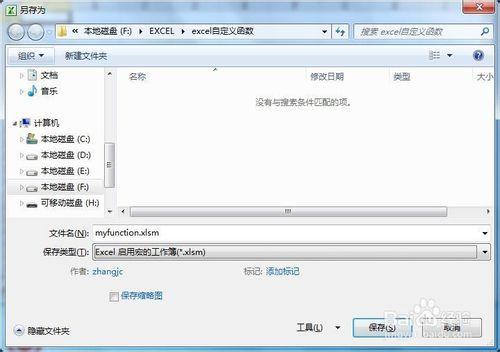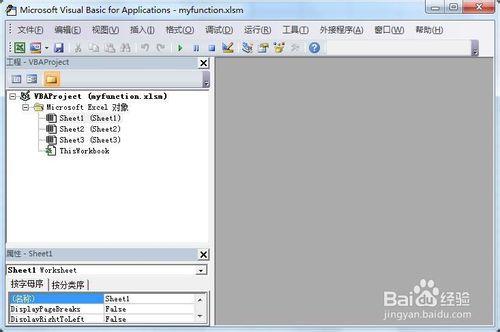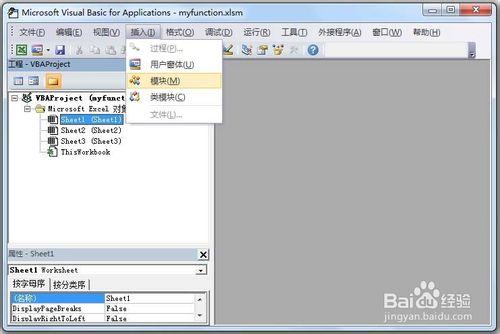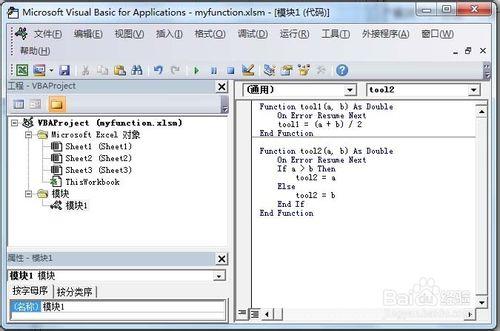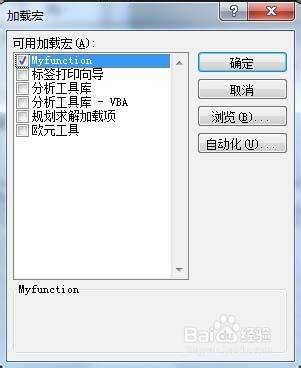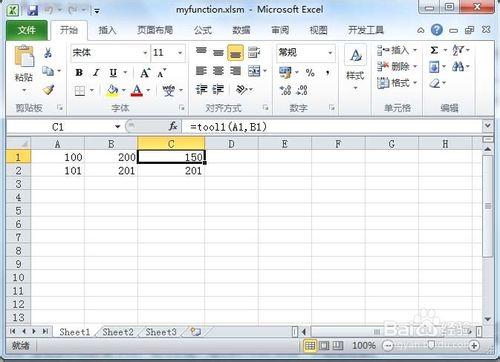EXCEL功能強大,其內建了很多函式來幫助我們處理常見的計算問題。但是日常的工作中總有一些事情是EXCEL內建函式無法直接完成、或者需要經過多個函式聯合運算才能完成。當下次使用時往往還要重複以前的工作。如果我們能將複雜的工作內容交給EXCEL來做,釋放我們的雙手,是再好不過的事情了。因此學習製作EXCEL自定義函式,並把自定義的函式永久儲存是很有必要的。下面介紹一下EXCEL自定義函式的製作過程,以EXCEL2010為例。
工具/原料
EXCEL 2010
方法/步驟
適當的學習vb的基本語法,因為excel自定義函式需要用到vba,vba我們可以理解為excel對vb的應用,和vb的語法一致。
建立一個excel檔案命名為“myfunction.xlsx”,然後開啟該檔案將其另存為“myfunction.xlsm”,然後開啟該檔案。
同時按ALT+F11進入EXCEL VBA的編輯模式,點“插入”,選擇“模組”,建立一個新的模組,用來進行程式碼的編輯。
我們寫一個名叫tool1的函式
Function tool1(a, b) As Double
On Error Resume Next
tool1 = (a + b) / 2
End Function
在寫一個名叫tool2的函式
Function tool2(a, b) As Double
On Error Resume Next
If a > b Then
tool2 = a
Else
tool2 = b
End If
End Function
然後儲存一下,關閉“myfunction.xlsm”。
開啟任意一個EXCEL檔案,依次選擇“檔案”-“選項”-“載入項”,“管理”選擇為“EXCEL載入項” -“轉到”,出現“載入巨集”對話方塊,選擇之前做好的“myfunction.xlsm”檔案,點選“確定”。以後我們自制的EXCEL工具箱在每次開啟EXCEL時就自動載入了。我們可以隨時使用自己自定義的公式。當有新的函式需求時,也可以在“myfunction.xlsm”中繼續新增。
使用自定義的函式,如下圖。